보험 청구 관련 서류 또는 관공서 문서 전달을 위해 스캔 파일 필요한 경우가 있습니다. 집에 스캐너 없어도 갤럭시 카메라로 스캔한 것처럼 파일 만들 수 있는데요. PDF 파일 저장도 가능한 유용한 기능 바로 알려드립니다.
갤럭시 카메라 스캔 설정
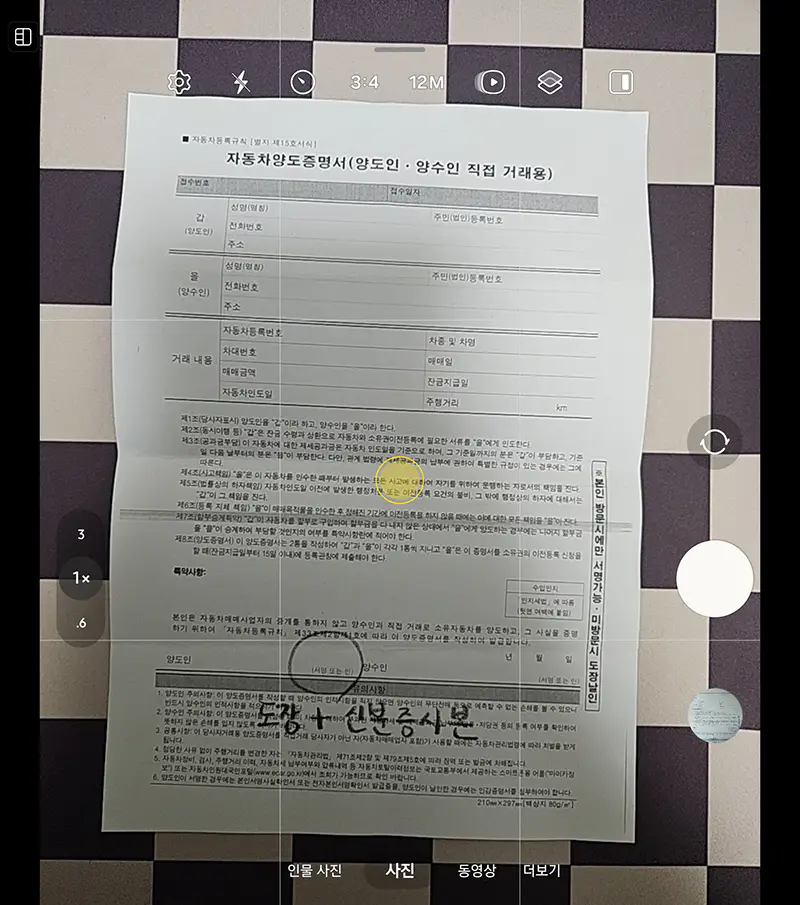
갤럭시 카메라 실행하고 문서 촬영하면 흔들리고 그림자로 인해 전송하기 어려운 경험 다들 있을 텐데요. 여러 번 반복해서 촬영해도 기울고 흔들립니다.
갤럭시 카메라 스캔 설정하고 문서 및 텍스트 스캔 기능 사용하면 스캐너와 동일한 효과를 볼 수 있습니다.

1. 카메라 실행하고 상단 우측 톱니바퀴 모양 설정으로 이동합니다.
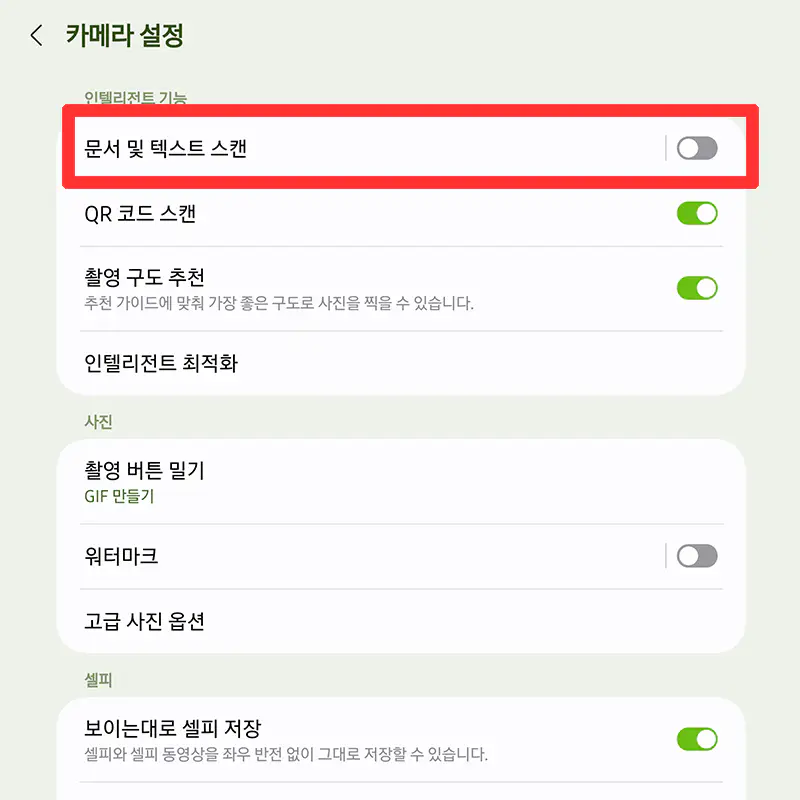
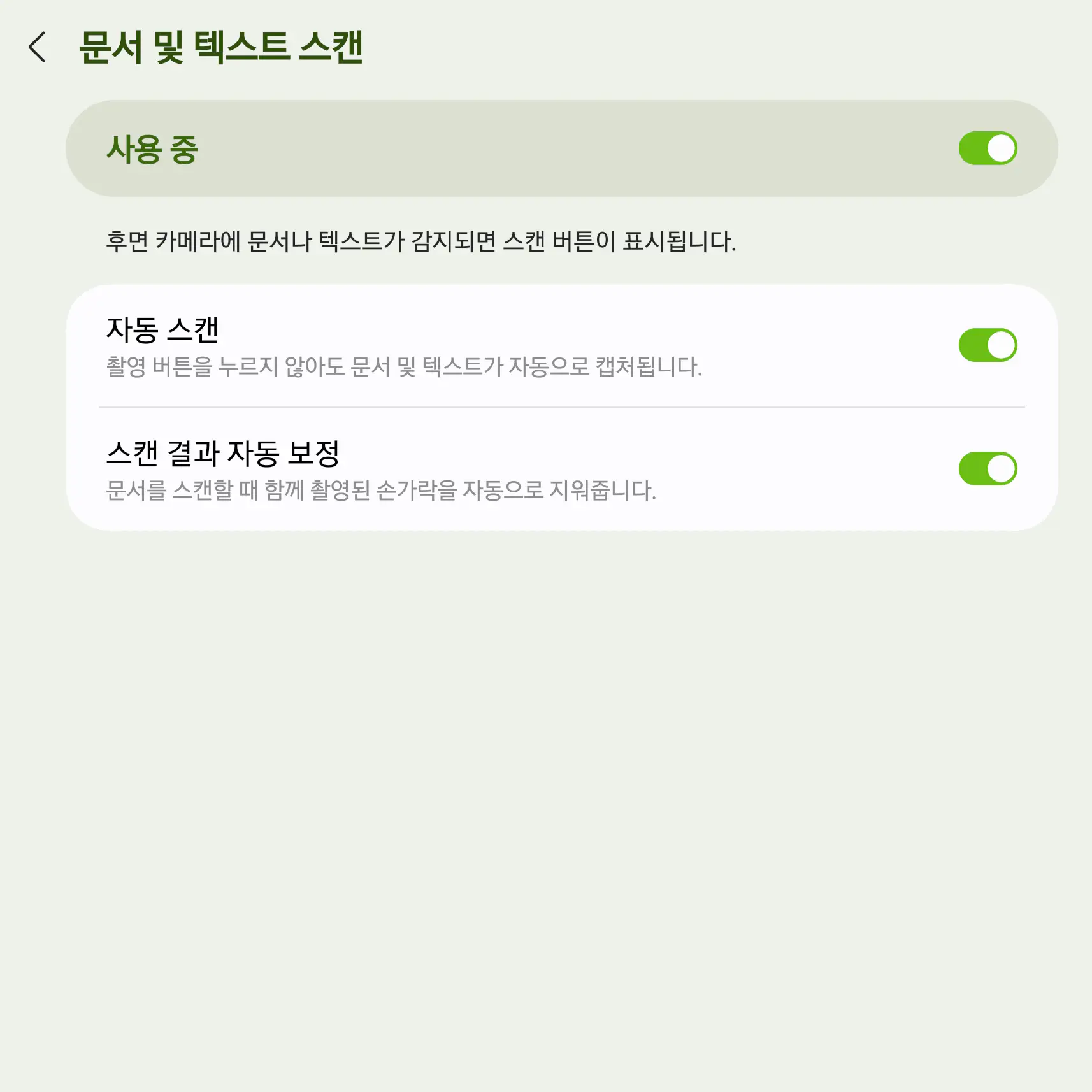
2. 문서 및 텍스트 스캔 오른쪽으로 밀어 사용 중으로 변경합니다. 자동 스캔, 스캔 결과 자동 보정 모두 활성화합니다.
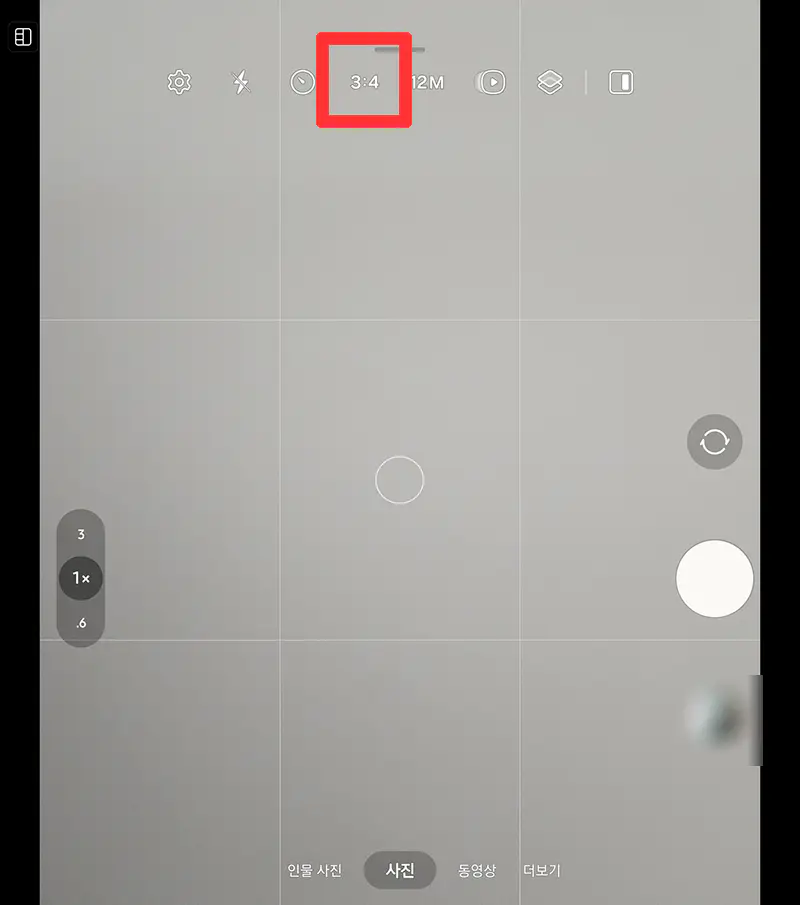
3. 다시 카메라 돌아와서 상단 카메라 비율을 3:4 또는 9:16으로 설정합니다.
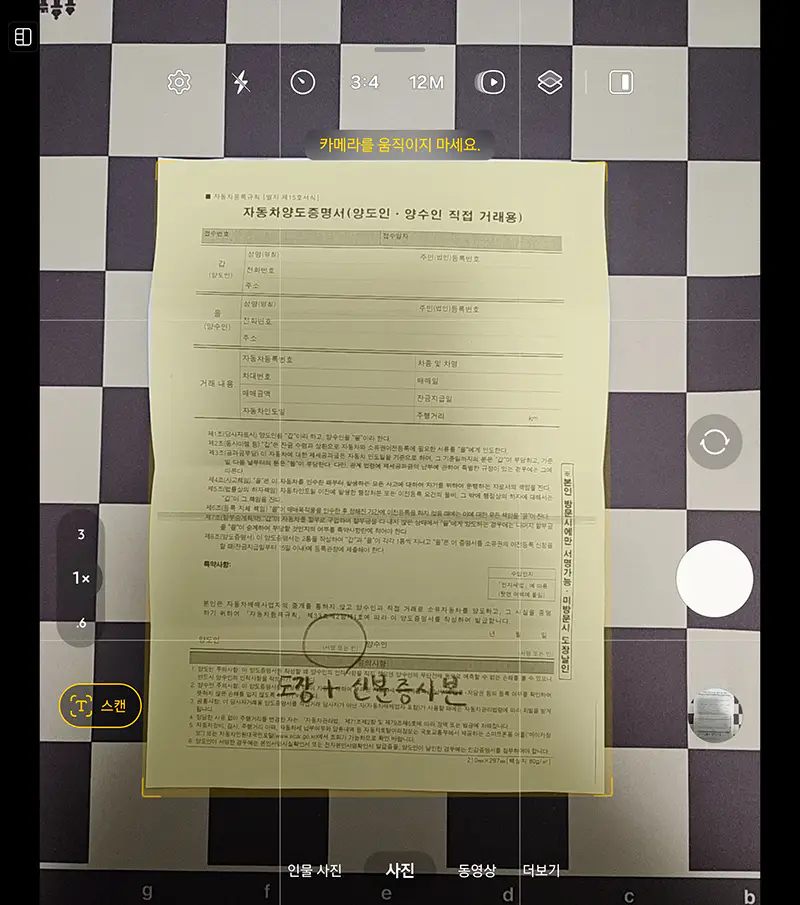
4. 이제 종이 문서를 카메라 촬영합니다. '카메라를 움직이지 마세요' 멘트와 함께 모서리 포함 노란색으로 표시됩니다.
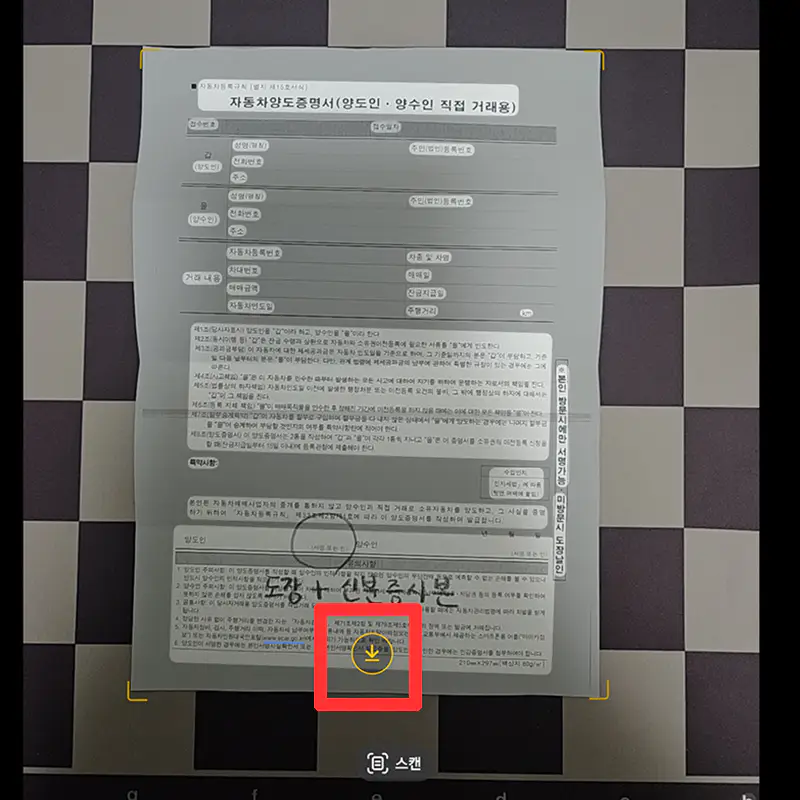
5. 자동으로 문서가 촬영되면 가운데 노란색 ↓ 화살표 눌러 저장합니다.
하단 스캔버튼 선택 해, 자동 인식 된 문서 다시 한번 조정하고 저장도 가능합니다.
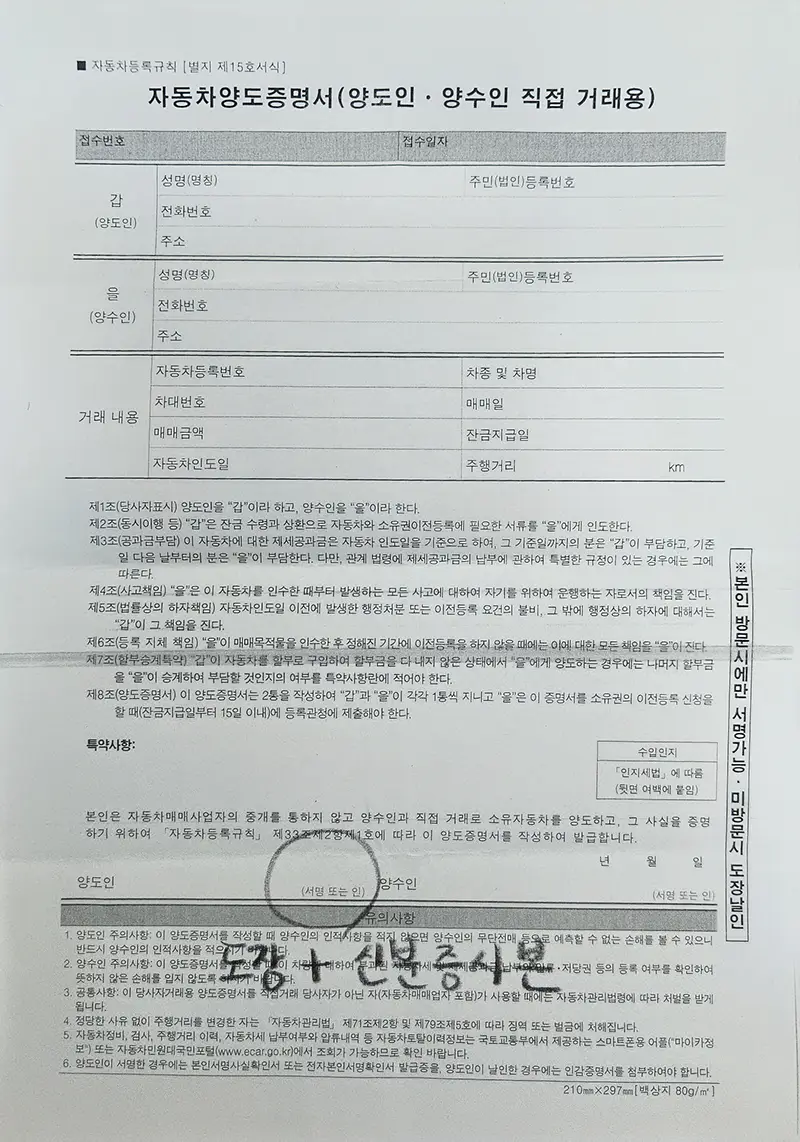
6. 갤러리로 이동하면 이미지 파일로 저장된 것을 확인할 수 있습니다.
갤럭시 PDF 파일 저장
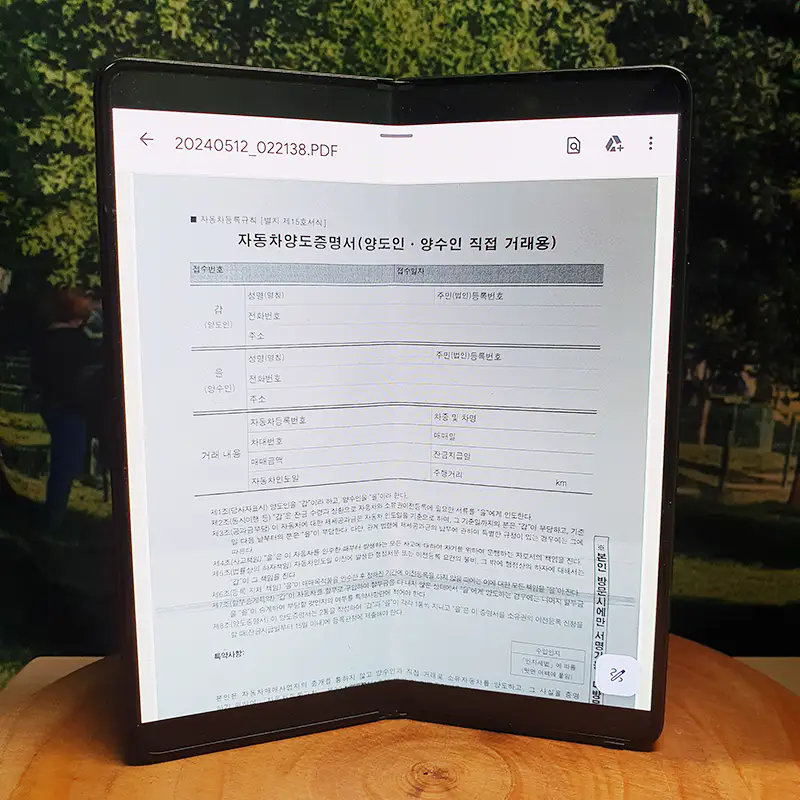
관공서 또는 금융기관, 보험사 등에 제출하는 문서 파일의 경우 PDF로 제출해야 하는 경우가 발생합니다.
스마트폰에서 JPG 파일을 PDF로 변경 저장 가능합니다.
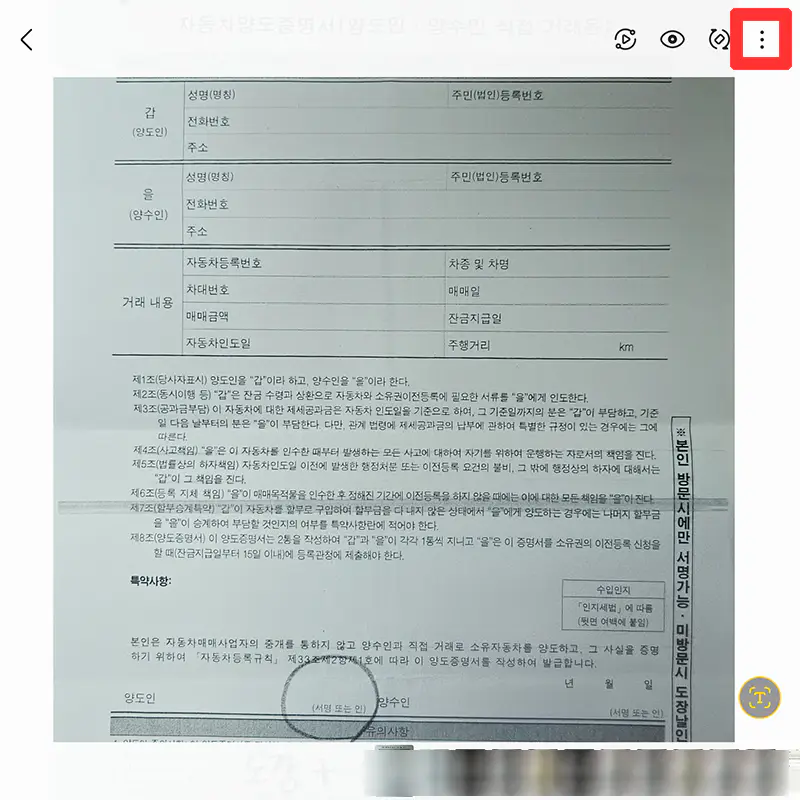
1. 전달해야 하는 문서 갤럭시 카메라 스캔 촬영하고 갤러리에서 해당 이미지 파일 선택합니다.
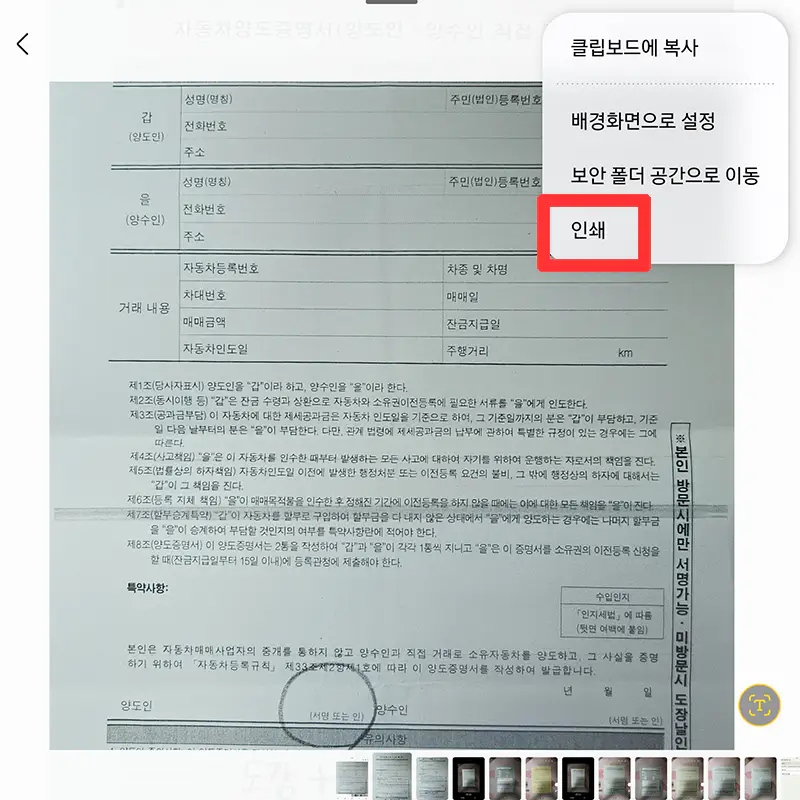
2. 상단 우측 점 세 개 누르고 인쇄 선택합니다.
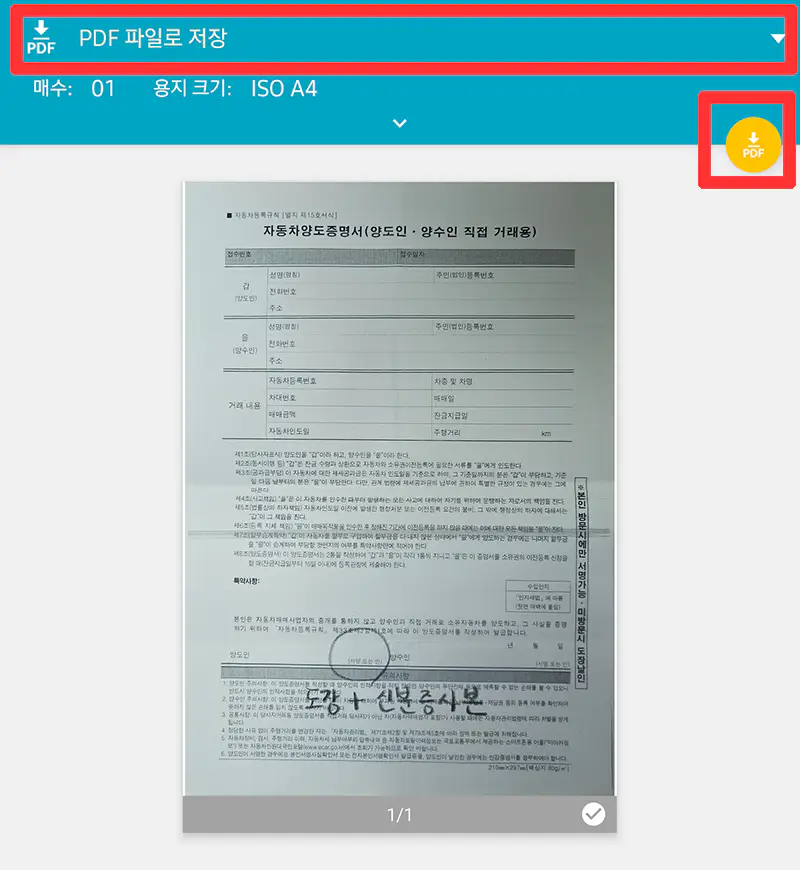
3. 인쇄 메뉴 ▼ 누르면 PDF 파일로 저장 보입니다.
4. PDF 버튼 클릭하면, 스마트폰에 저장됩니다.
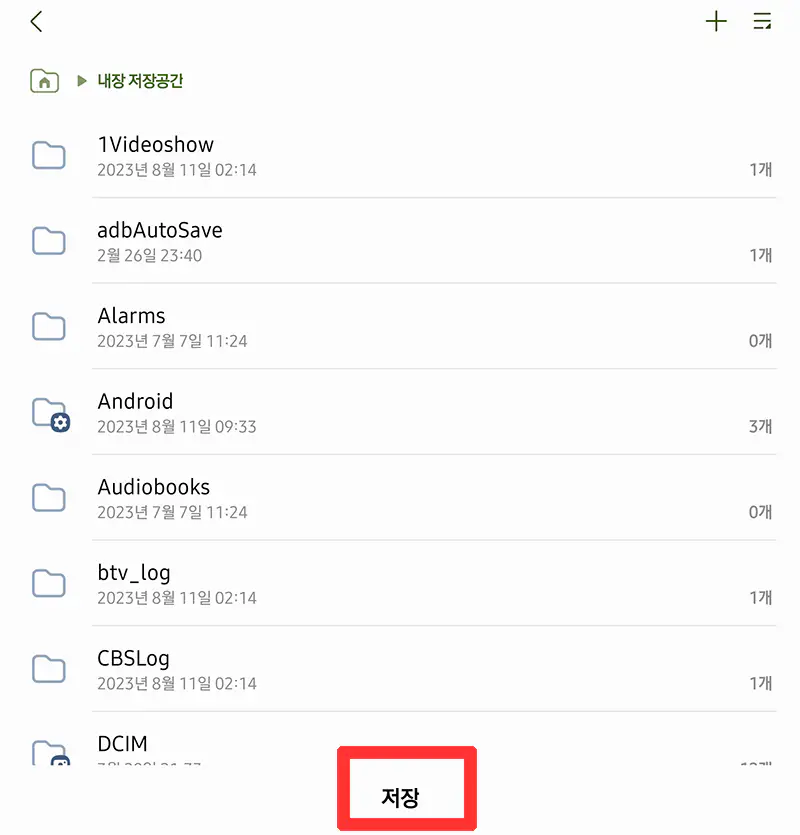
5. 파일 내부 저장공간 리스트 하단 저장 눌러줍니다.
갤럭시 스캔 PDF 파일 위치
PDF 스캔 파일은 갤러리가 아닌 내 파일에 저장됩니다.
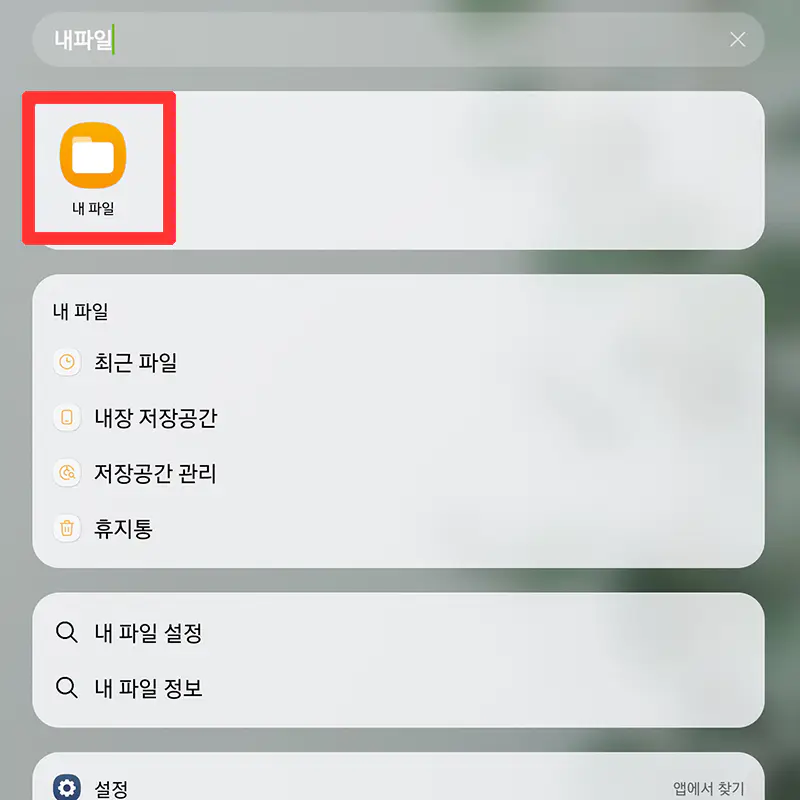
1. 화면 아래에서 위로 드래그하고, 상단 검색창 내 파일 조회 후 선택합니다.
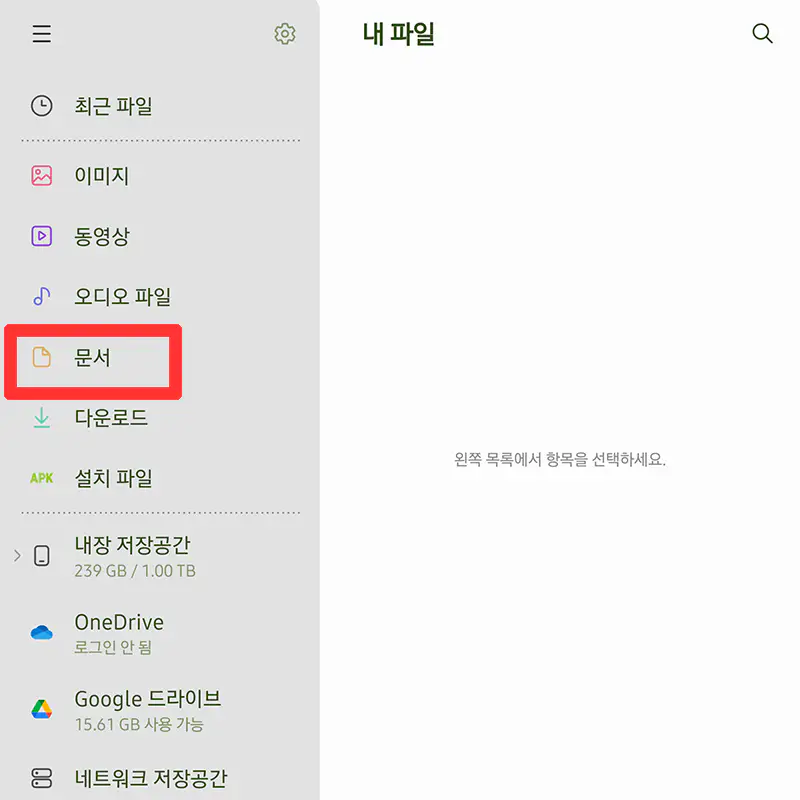
2. 내 파일 실행되고, 문서로 이동합니다.
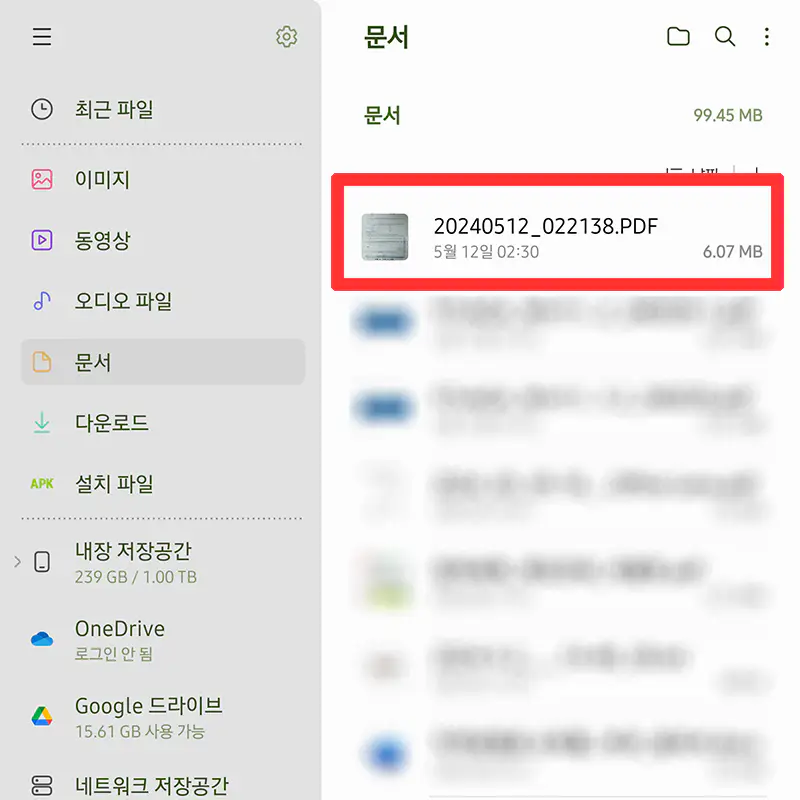
3. 방금 스캔한 PDF 파일 길게 누릅니다.
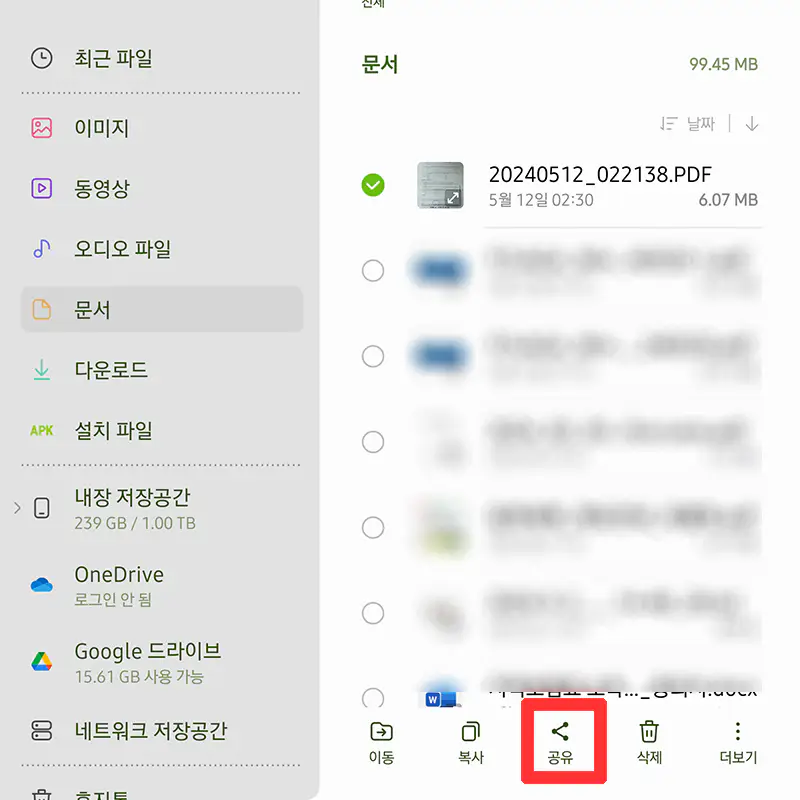
4. 공유 눌러 카톡, 메일, 퀵 쉐어 등 원하는 방식으로 전송할 수 있습니다.
집에 스캐너 없어도 PDF 파일 가능
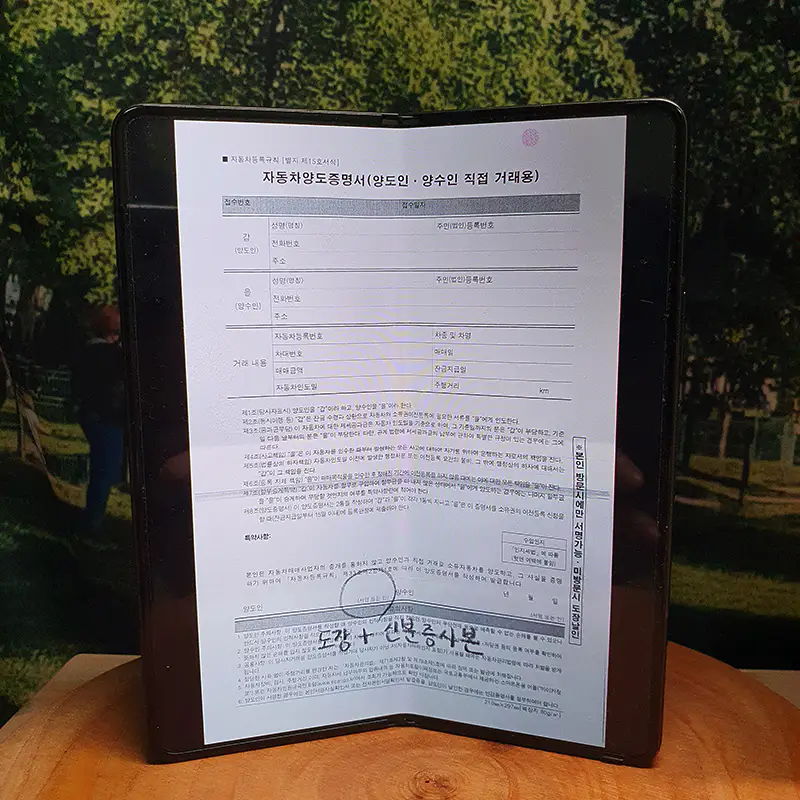
갤럭시 카메라 스캔 설정하고 문서, 매뉴얼, 진료비 등 깔끔하게 촬영할 수 있는 방법 소개드렸습니다.
일반 사진처럼 촬영하면 그림자 생기고 흔들리는데, 문서 및 텍스트 스캔 설정하니 스캐너로 한 것과 동일하게 만들 수 있습니다.
또한 JPG로 저장된 파일 PDF로 변경 전송도 가능합니다.
집에 스캐너 없어 문서 스캔 못하고 있다면 설정하고 사용해 보기 바랍니다.



